前言
在查找了众多有关OpenGL相关的环境配置后,对opengl在vs中的初步配置终是有了收获,总结作以此篇以免自己遗忘,也希望对大家有所帮助。
一、OpenGL简介
OpenGL(Open Graphics Library)是一个跨语言、跨平台的应用程序编程接口(API),用于渲染二维和三维矢量图形。它被广泛应用于图形密集型应用程序,如视频游戏、科学可视化、信息可视化、仿真、虚拟现实和许多其他领域。OpenGL定义了一个跨操作系统的函数集,这些函数可以操作图形处理单元(GPU)来渲染图像。
OpenGL是一个强大的工具,它为开发者提供了广泛的功能来创建高质量的图形内容。随着技术的发展,OpenGL也在不断更新,以支持更先进的图形处理技术。
在计算机图形学中,OpenGL是许多游戏引擎的基础,用于渲染游戏中的3D场景和特效。在科学计算和工程领域,OpenGL用于将复杂的数据集可视化,帮助研究人员理解数据。对于需要将大量数据以图形方式展示的应用,OpenGL提供了强大的工具来创建直观的图表和图形。
二、安装Visual Studio
详情可以去查找另外下载vs的教程,目前我使用的仍然是vs2019。Visual Studio 2022 在性能、用户界面、功能扩展和新技术支持方面都比 Visual Studio 2019 有显著提升。对于处理大型项目和使用最新技术的开发者,VS2022 是更好的选择。而 VS2019 依然是一个稳定、成熟的 IDE 选项,适合多数日常开发需求。
VS下载官网:点这里
三、创建visual studio project
进入vs创建新项目:
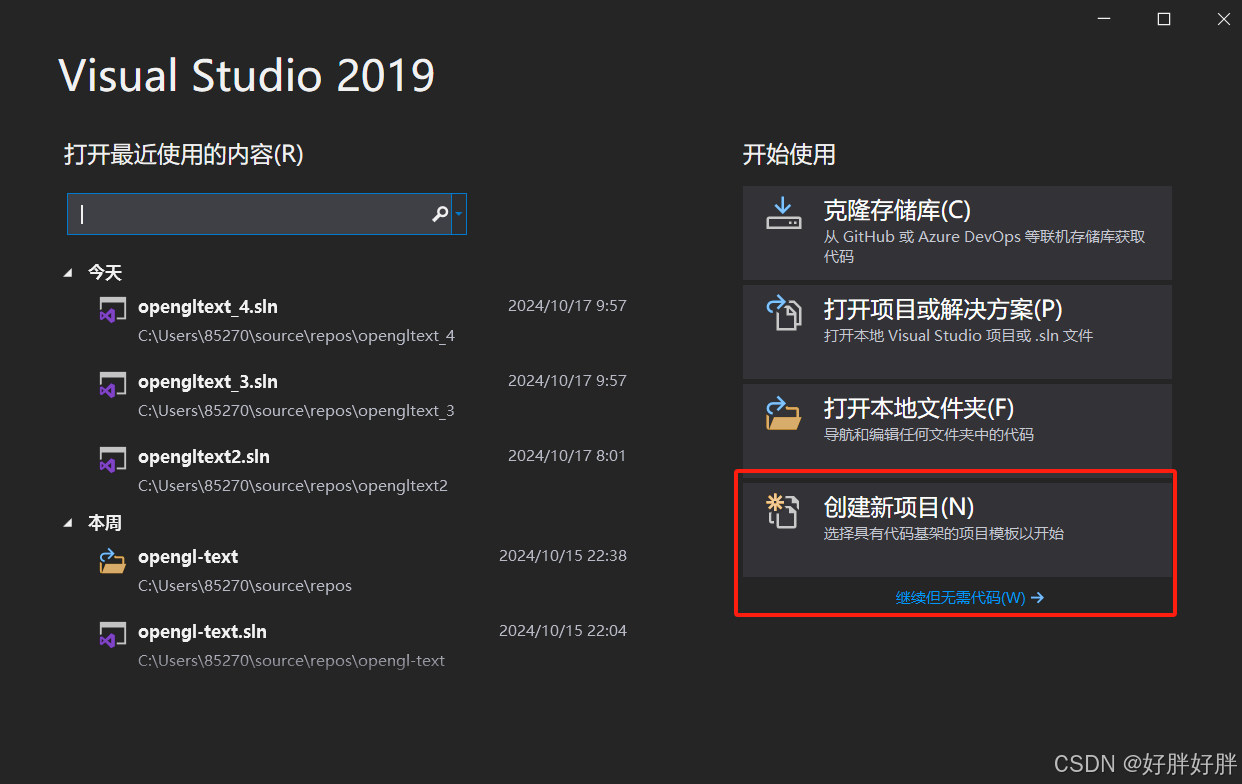
选择控制台,它会自动创建一个.cpp文件:


测试自动生成的"Hello World"有无问题:


四、添加OpenGL依赖项
下面介绍的四种库,选择其二进行组合便可。

1、freeglut 库安装和使用
工具 -> NuGet 包管理器 -> 管理解决方案的 NuGet 程序包

选择freeglut(哪一个都可以) -> 右边项目打勾 -> 安装

在控制台检查是否安装成功

附上一则freeglut库测试代码:
#include <GL/freeglut.h>
// 初始化窗口
void init(int width, int height) {
glClearColor(0.0, 0.0, 0.0, 1.0); // 设置背景颜色为黑色
glMatrixMode(GL_PROJECTION); // 选择投影矩阵
gluOrtho2D(0.0, width, 0.0, height); // 设置正交投影
}
// 绘制图形
void display() {
glClea







 最低0.47元/天 解锁文章
最低0.47元/天 解锁文章

















 3168
3168

 被折叠的 条评论
为什么被折叠?
被折叠的 条评论
为什么被折叠?








